修復在 Windows 10 上未檢測到顯卡
已發表: 2021-06-30
像 NVIDIA 和 AMD 這樣的 GPU 或圖形處理單元負責處理計算機屏幕上顯示的輸出。 有時,您可能會遇到顯卡無法打開的問題,因為您的系統無法檢測到它。 當您有外部 GPU 時,您是否正在尋找解決顯卡未檢測到問題的方法? 不要再猶豫了,因為您需要知道解決此問題的所有信息都可以在這裡找到。

內容
- 修復在 Windows 10 上未檢測到顯卡
- 啟動時未檢測到顯卡的原因
- 方法一:檢查顯卡插槽
- 方法 2:重新安裝圖形驅動程序
- 方法三:將顯卡設置為默認模式
- 方法 4:顯示隱藏的設備
- 方法 5:將 BIOS 恢復為默認值
- 方法 6:更新 BIOS
- 方法 7:在 BIOS 中啟用獨立 GPU
- 方法 8:使用命令提示符
- 方法 9:卸載 Windows 更新
修復在 Windows 10 上未檢測到顯卡
啟動時未檢測到顯卡的原因
有多種原因會導致無法檢測到顯卡或顯卡無法開啟問題,即:
- 有故障的驅動程序
- BIOS 設置不正確
- 硬件問題
- GPU插槽問題
- 顯卡故障
- 電源問題
繼續閱讀以了解有助於解決未檢測到顯卡問題的不同方法。
方法一:檢查顯卡插槽
首先,您需要確保計算機主板上的顯卡插槽工作正常。 要解決顯卡不開機問題,首先檢查您的顯卡插槽:
1. 小心打開電腦側面板。 現在,檢查主板和顯卡插槽。
2. 開啟和關閉顯卡,檢查風扇是否轉動,如果沒有,則可能是顯卡插槽故障。 關閉計算機並將顯卡插入另一個插槽。 現在,再次打開它,看看它是否有效。
如果顯卡插槽沒有任何問題,請嘗試以下故障排除方法。
方法 2:重新安裝圖形驅動程序
如果顯卡及其驅動程序不兼容,則計算機將無法檢測到顯卡。 請按照以下步驟卸載並重新安裝顯卡驅動程序:
1. 在搜索欄中搜索添加或刪除程序,然後單擊它。
2.找到顯卡軟件,點擊。 現在單擊卸載,如下圖所示。 在這個例子中,我們已經為 AMD 軟件做了。
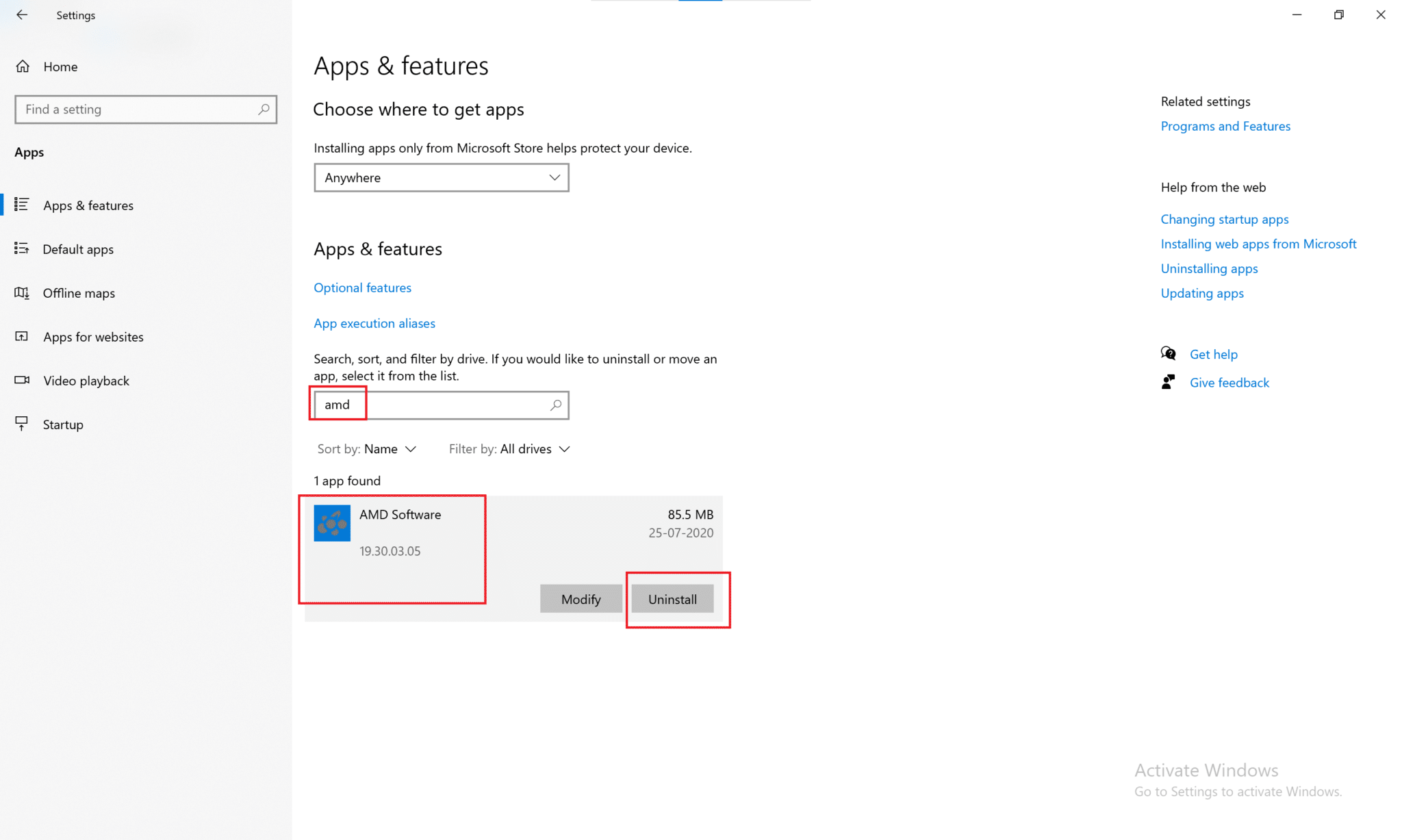
3. 如果您使用的是 NVIDIA 顯卡,請在“添加或刪除程序”窗口中查找NVIDIA 控制面板。 單擊它,然後選擇卸載。
4.卸載完成後,系統註冊表中的剩余文件仍然很少。 要刪除它,請下載諸如 Display Drivers Uninstaller 之類的清理實用程序。
5. 按住Shift 鍵,然後單擊電源菜單中的重新啟動按鈕。
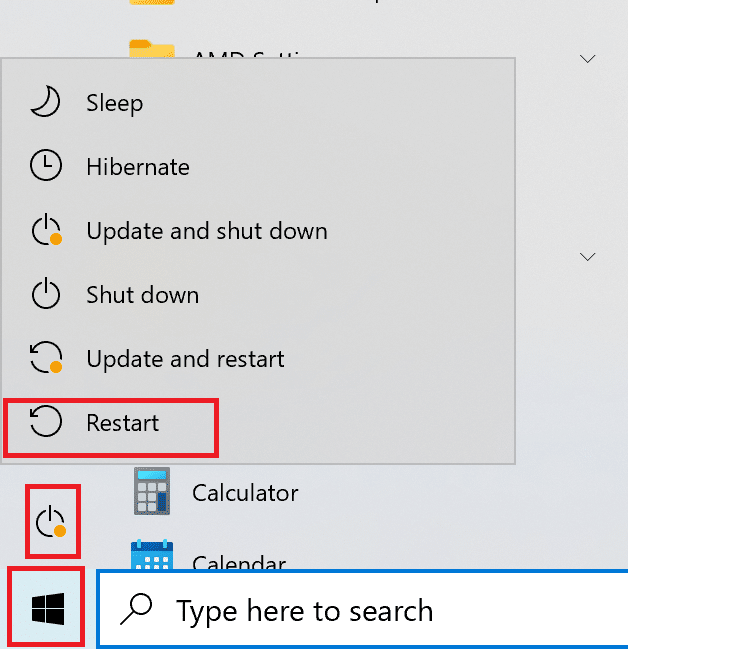
6. Windows 故障排除屏幕將打開。 在這裡,導航到Advanced Settings > Startup Settings > Restart 。
7. 按數字 4鍵以安全模式啟動系統。
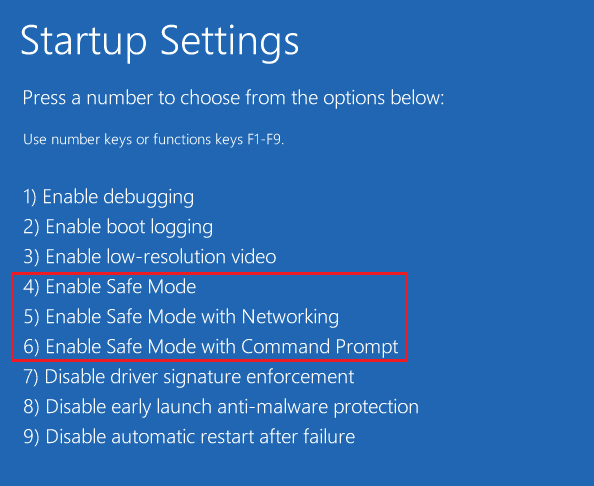
8. 接下來,轉到下載 Nvidia 或 AMD 清理實用程序的下載文件夾,然後打開它。
9. 選擇您要清理的顯卡驅動程序,然後單擊清理並重新啟動。
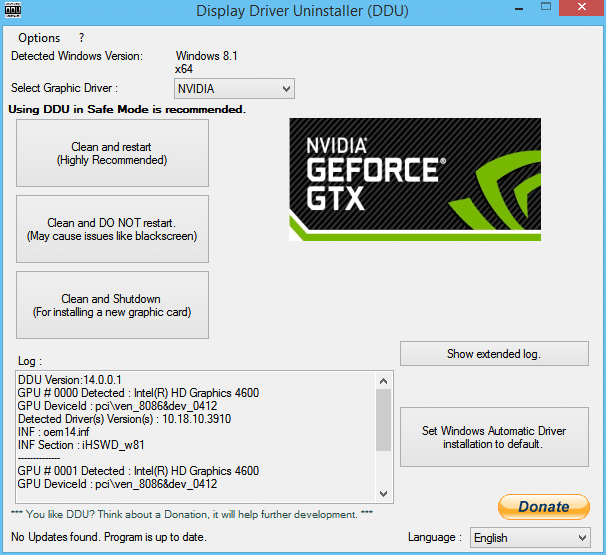
10.接下來,訪問顯卡製造商的網站(Nvidia)並為您的顯卡安裝最新的顯卡驅動程序。
這應該修復顯卡而不是檢測到的問題。 如果沒有,請嘗試任何後續解決方案。
另請閱讀:修復應用程序已被阻止訪問圖形硬件
方法三:將顯卡設置為默認模式
要修復在 Windows 10 上未檢測到顯卡的問題,請按照以下步驟將 NVIDIA 顯卡設置為默認模式:
對於 NVIDIA 顯卡:
1. 右鍵單擊桌面,然後單擊NVIDIA 控制面板。
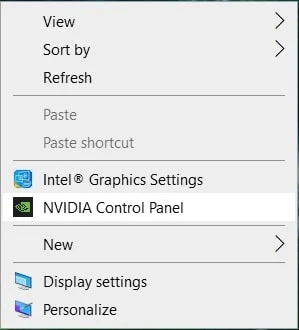
2. 接下來,單擊3D 設置。 從左側窗格中,選擇管理 3D 設置。
3. 單擊程序設置選項卡。 在這裡,單擊“選擇要自定義的程序”,然後從下拉菜單中選擇要為其使用顯卡的程序。
4. 接下來,轉到為此程序選擇首選圖形處理器,然後從下拉菜單中選擇高性能 NVIDIA 處理器。
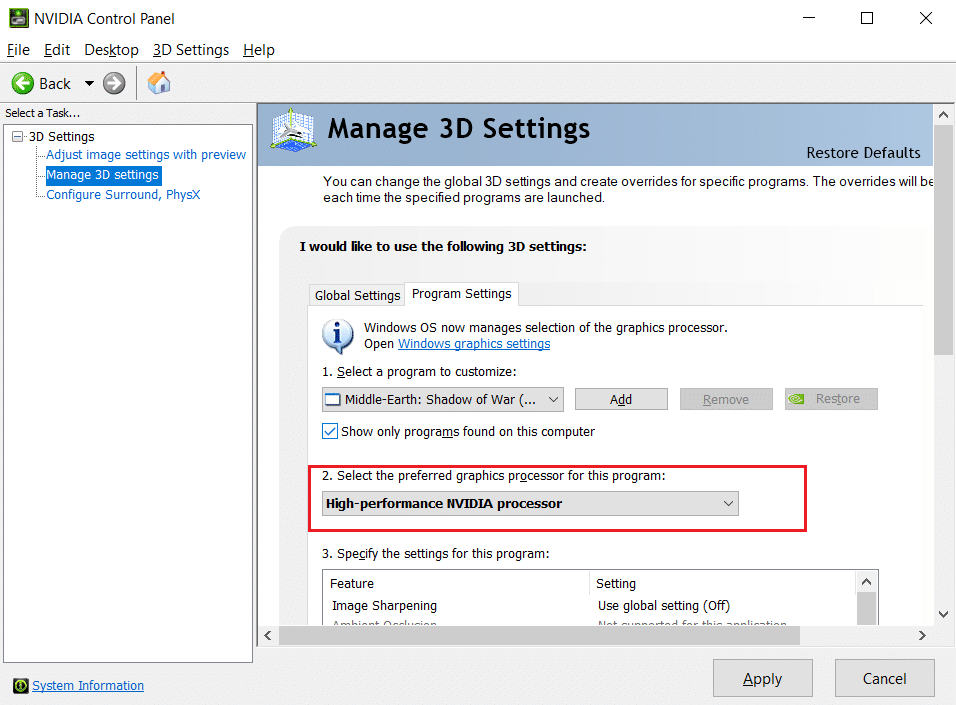
5. 現在,運行您在上一步中將 NVIDIA 顯卡設置為默認值的程序。
如果程序運行正確,您也可以對其他主要應用程序重複該方法。
對於 AMD Radeon Pro 顯卡:
1. 右鍵單擊桌面上的任意位置,然後單擊AMD Radeon 設置。
2. 單擊應用程序選項卡,然後單擊右上角的添加,如圖所示。
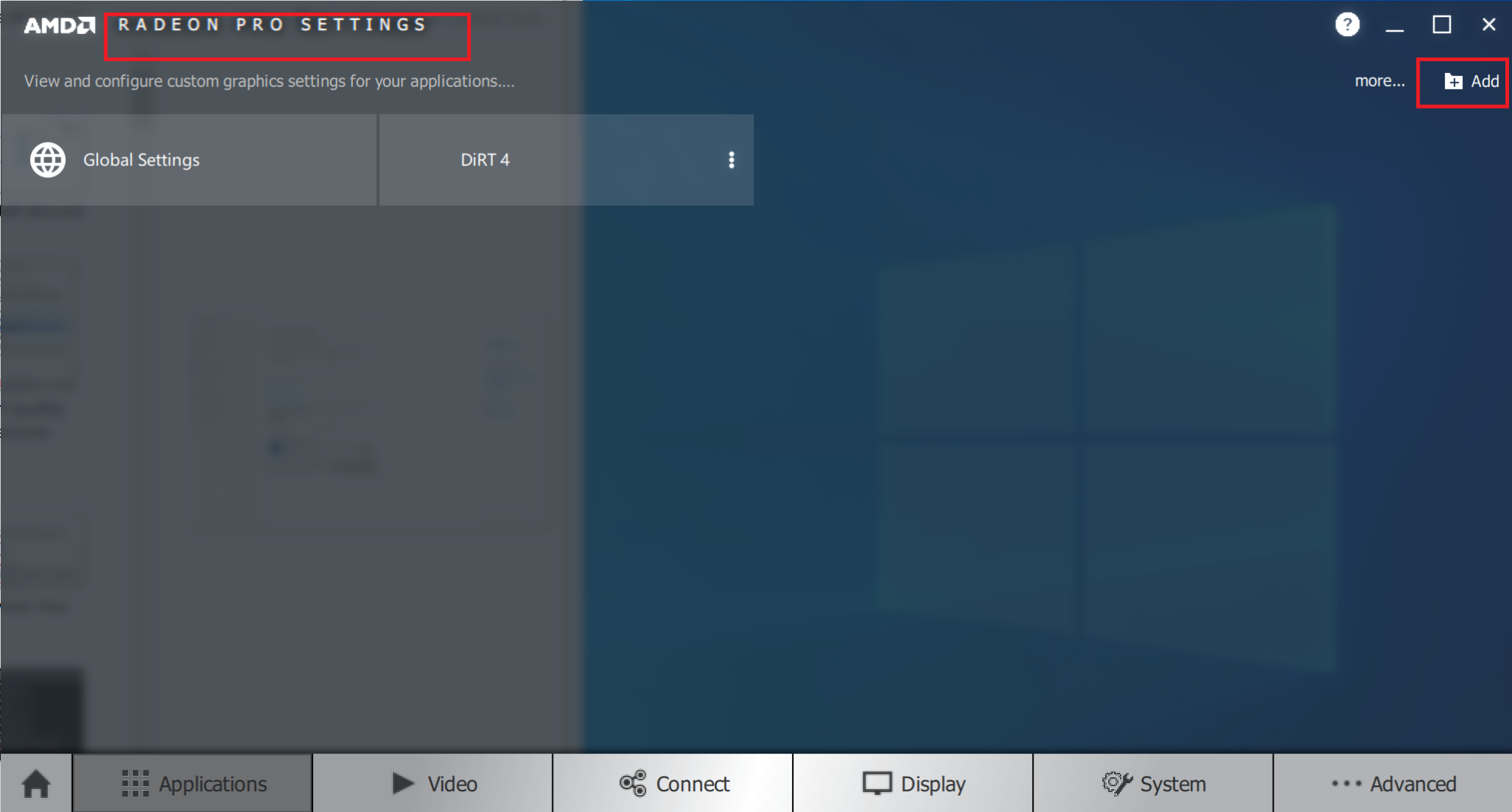
3. 單擊瀏覽並選擇您要使用 AMD 顯卡運行的應用程序。
另請閱讀:在 Windows 10 中更新圖形驅動程序的 4 種方法
方法 4:顯示隱藏的設備
如果您最近在計算機上購買並安裝了顯卡,請按照以下步驟確保它沒有被隱藏或無法使用:
1. 同時按下Windows + R鍵打開運行對話框。
2. 接下來,在運行框中鍵入devmgmt.msc ,然後單擊確定以啟動設備管理器。

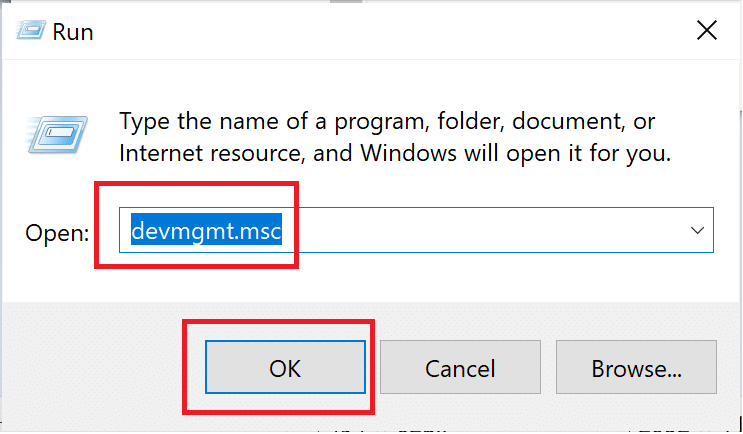
3. 單擊查看並從下拉菜單中選擇顯示隱藏的設備。
4. 接下來,單擊操作選項卡,然後選擇掃描硬件更改,如下圖所示。
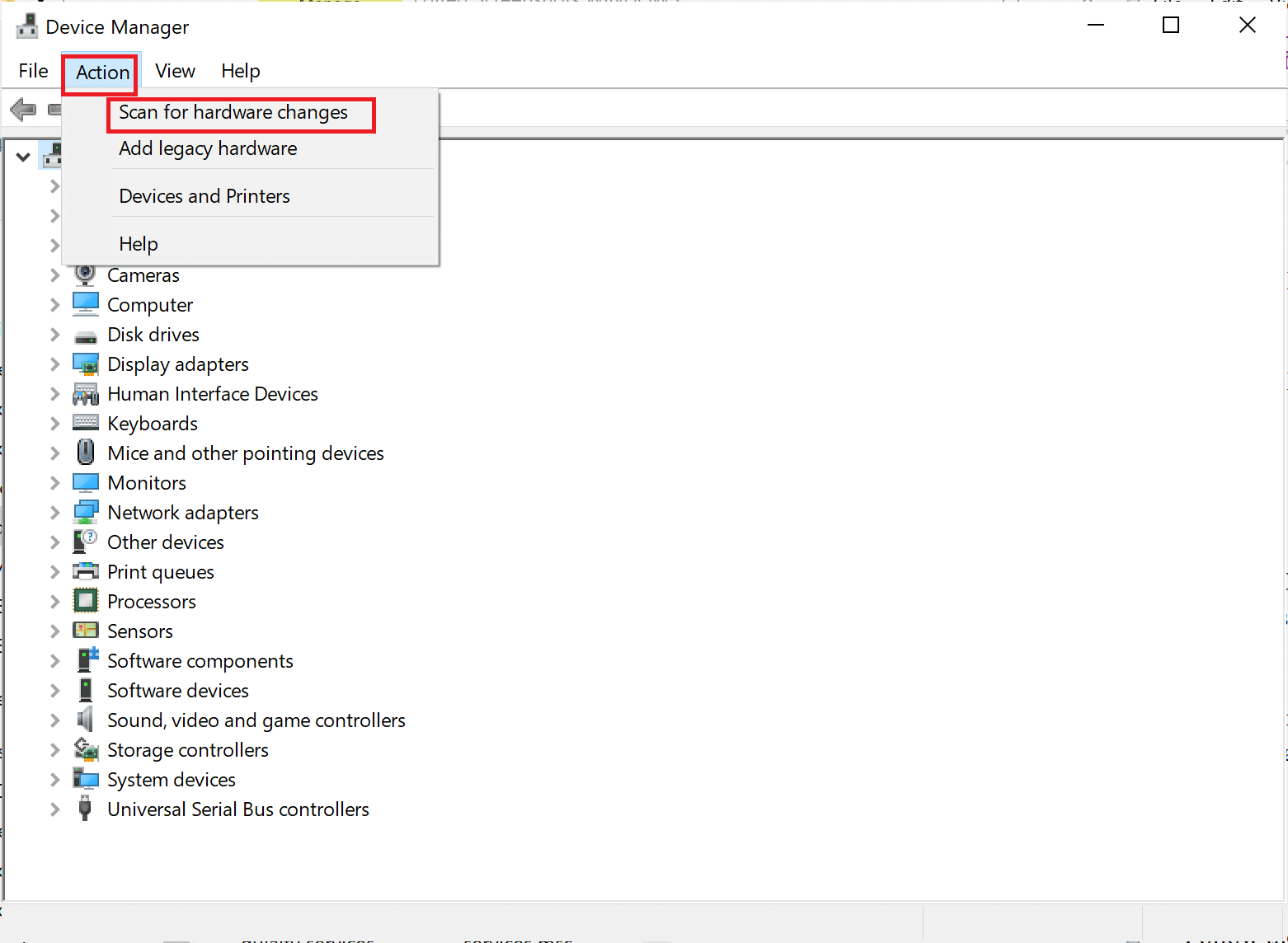
5.接下來,單擊顯示適配器將其展開並檢查您的顯卡是否在此處列出。
注意:它將作為圖形卡、視頻卡或 GPU 卡的名稱列出。
6. 雙擊顯卡打開屬性窗口。 在驅動程序選項卡下,選擇啟用。
注意:如果缺少啟用按鈕,則表示所選顯卡已啟用。
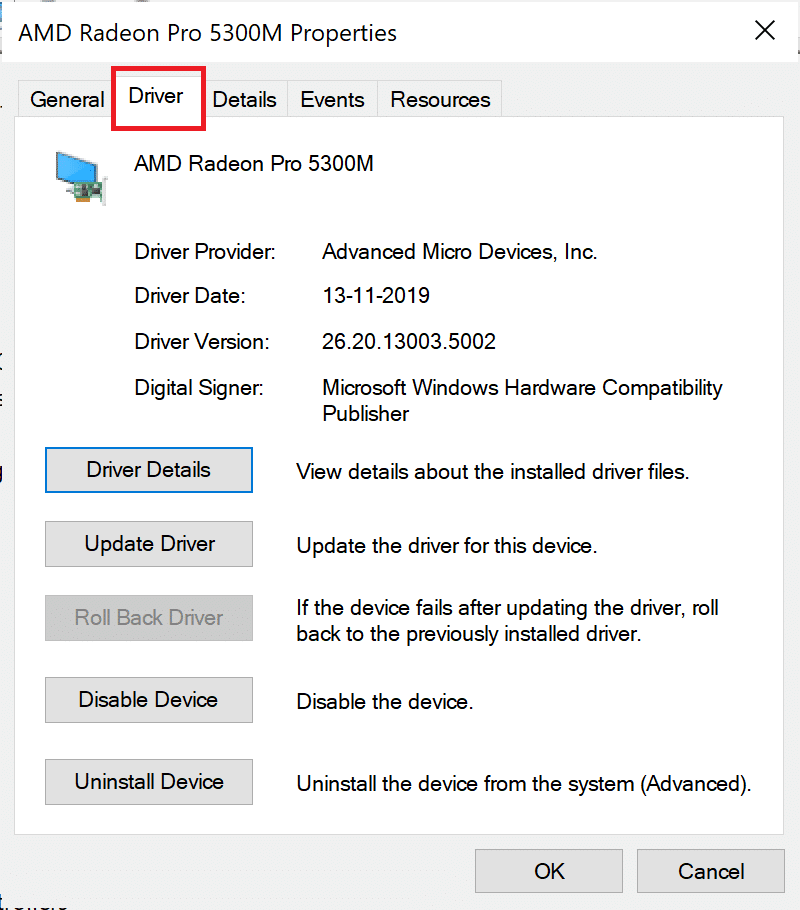
方法 5:將 BIOS 恢復為默認值
請按照以下步驟將 BIOS(基本輸入/輸出系統)恢復為其默認設置,該解決方案幫助許多用戶修復了 Windows 10 上未檢測到的顯卡問題:
1.重新啟動您的計算機。 當製造商徽標出現時,按Del、 Esc、F8、F10或F12 。 您必須按下的按鈕因計算機製造商和設備型號而異。
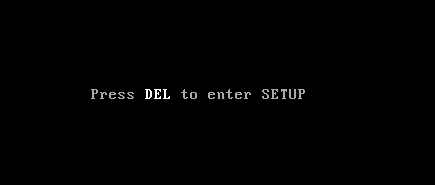
2. 使用箭頭鍵導航並選擇BIOS 菜單。
3. 在 BIOS 菜單中,查找標題為Restore to defaults或類似 Load Setup Defaults 的選項。 然後,選擇此選項並按Enter鍵。
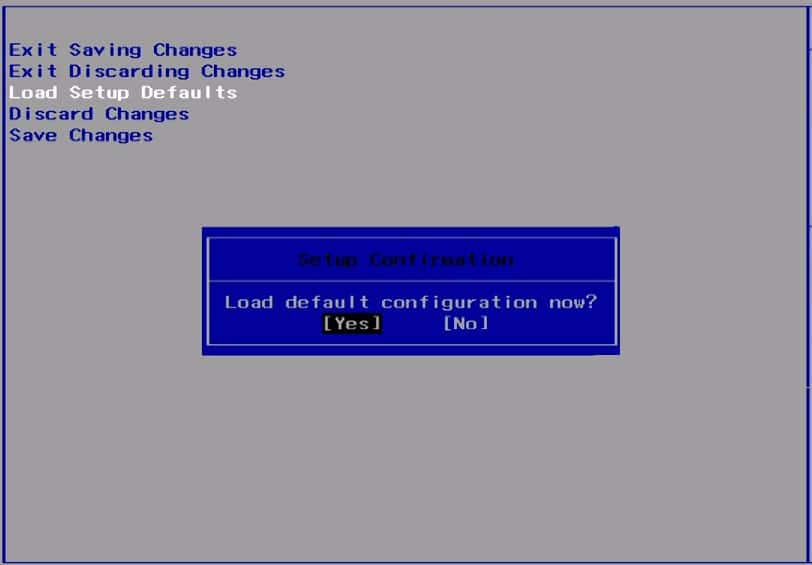
4. 現在,只需按照屏幕上的說明保存更改。
5. 完成後,重新啟動系統並檢查問題是否已解決。 如果沒有,請嘗試更新 BIOS。
方法 6:更新 BIOS
BIOS 執行硬件初始化,即在計算機啟動過程中啟動硬件進程。 請按照以下步驟更新 BIOS 設置以修復未檢測到顯卡錯誤:
注意:確保在更新 BIOS 設置之前備份系統,因為這可能導致數據丟失或導致其他嚴重問題。
1. 同時按下Windows + R鍵打開運行對話框。
2. 接下來,輸入msinfo32然後點擊OK 。
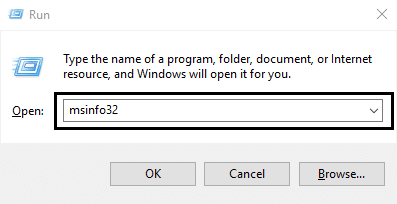
3. 查看BIOS 版本/日期下的信息。
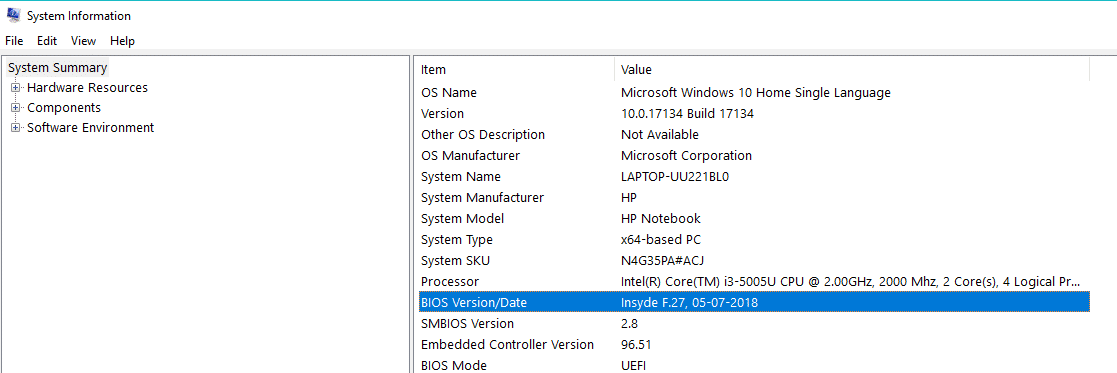
4. 接下來,訪問製造商的網站並轉到支持或下載部分。 然後,搜索最新的BIOS 更新。
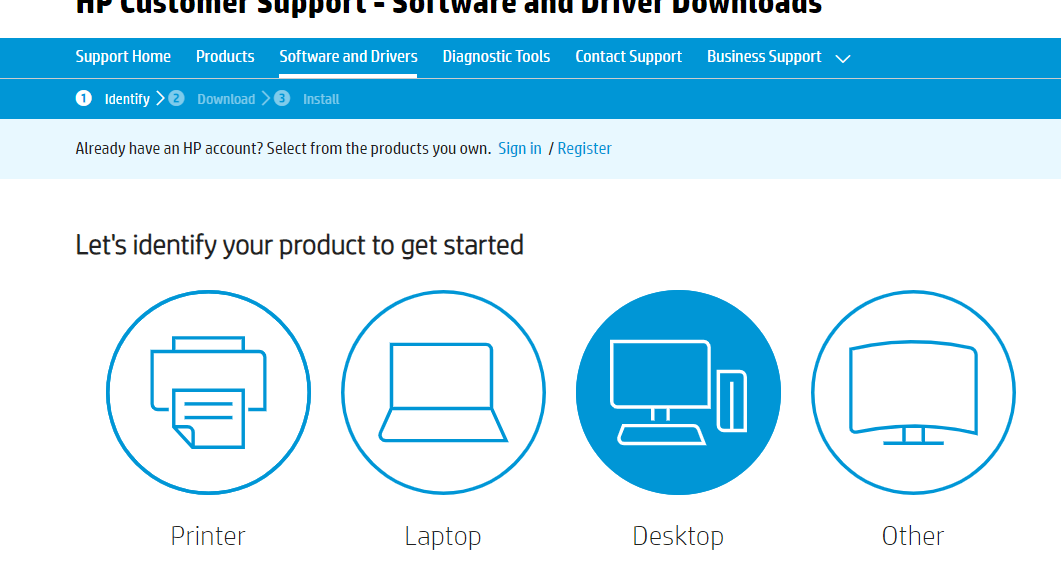
5.下載並安裝最新的 BIOS 設置。
6. 重新啟動計算機並檢查問題是否已解決。
方法 7:在 BIOS 中啟用獨立 GPU
如果您的系統同時存在集成顯卡和獨立顯卡,則 Windows 將僅在 BIOS 中啟用時檢測獨立 GPU。
1. 在計算機啟動時按特定鍵進入 BIOS ,如方法 5中所述。
2. 導航到Chipset ,然後搜索GPU(離散圖形處理單元)配置。
注意:這些設置會因您的計算機/筆記本電腦製造商而異。
3. 在 GPU 功能中,單擊啟用。
從這裡開始,Windows 現在將能夠檢測集成和離散 GPU。 如果檢測問題仍然存在,請查看下一個方法。
方法 8:使用命令提示符
報告“未檢測到 NVIDIA 顯卡”問題的用戶可以通過在命令提示符中運行特定命令來解決該問題:
1.在Windows搜索中搜索cmd,然後點擊以管理員身份運行。
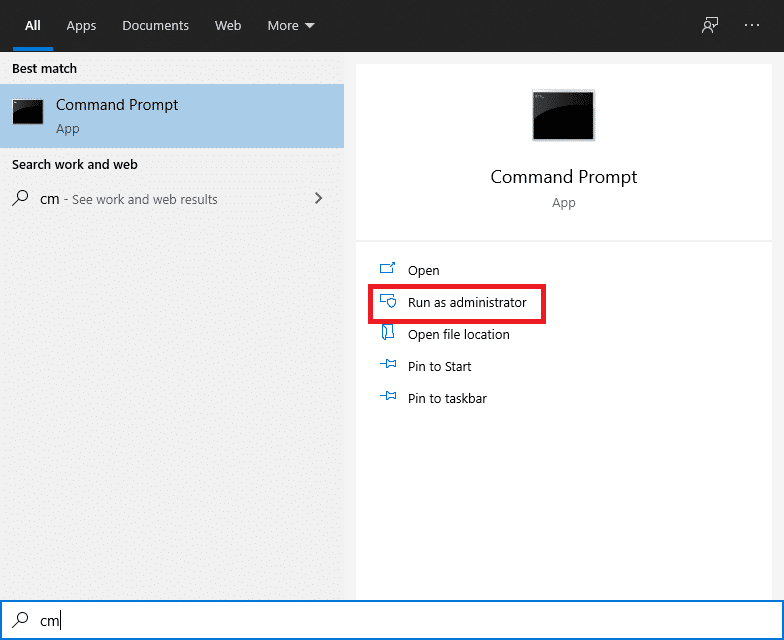
2.輸入 bcedit /set pciexpress forcedisable ,然後按Enter鍵。
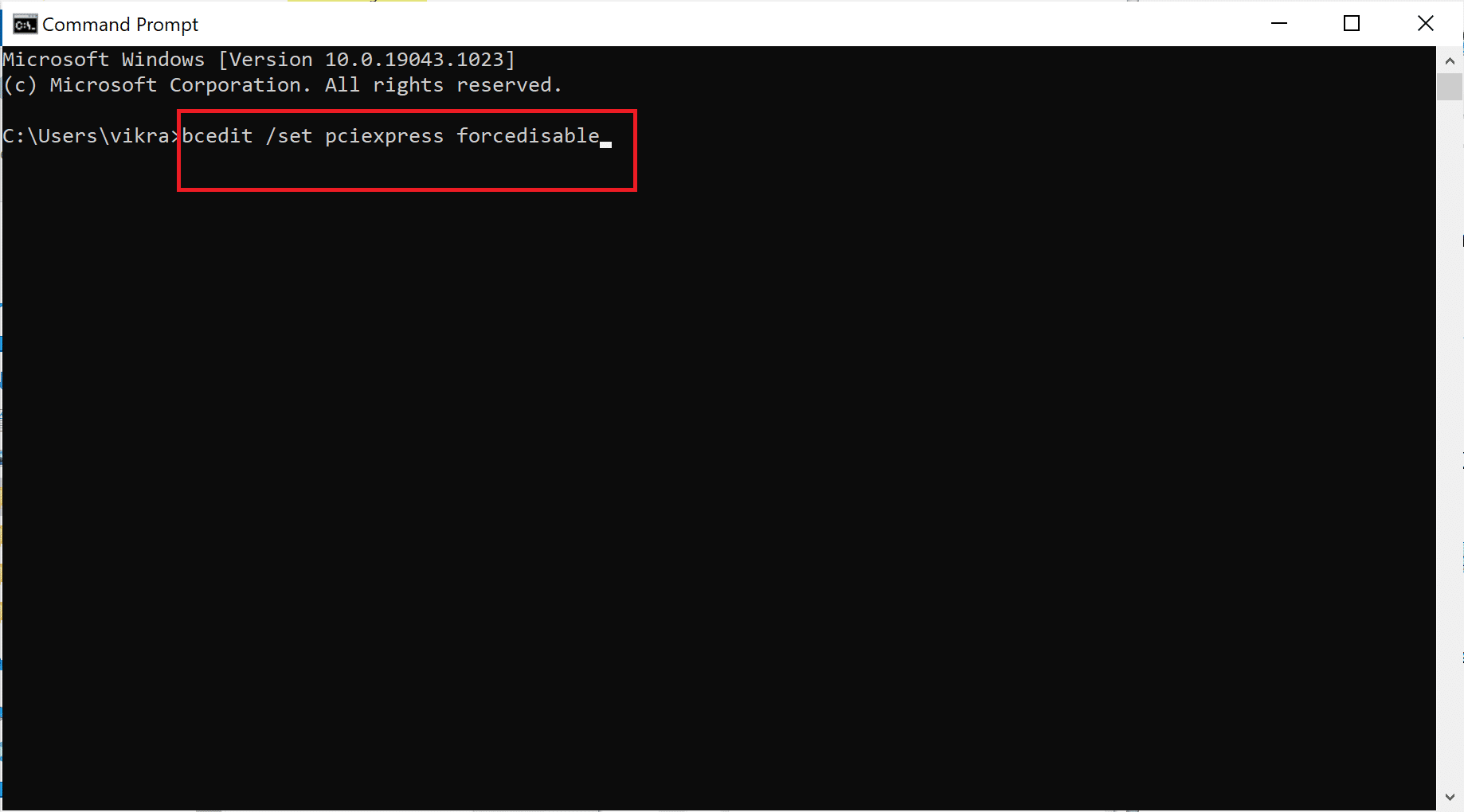
3. 按照方法二重新安裝驅動,然後查看問題是否解決。
方法 9:卸載 Windows 更新
如果您仍然遇到“顯卡未打開”或“未檢測到顯卡”錯誤,則可能是 Windows 更新錯誤,請按照以下步驟卸載它們:
1. 同時按Windows + I 鍵打開設置,然後單擊更新和安全。
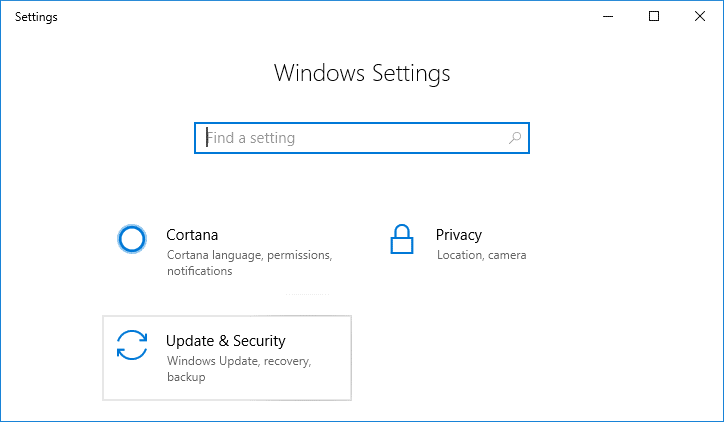
2. 從左側菜單中選擇恢復。
3. 單擊Go back to a early build部分下的Get started 。
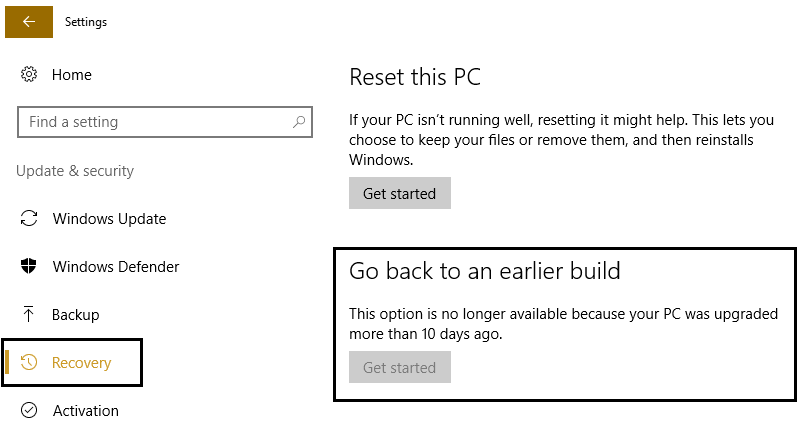
這將卸載最近安裝的 Windows 更新。
受到推崇的:
- [已解決] Windows 檢測到硬盤問題
- 修復 Windows 10 中缺少 NVIDIA 控制面板
- 如何在 Windows PC 上使用 MAME 玩街機遊戲
- 如何修復 uTorrent 訪問被拒絕
我們希望本指南對您有所幫助,並且您能夠修復在 Windows 10 上未檢測到顯卡的問題。 讓我們知道哪種方法最適合您。 如果您對本文有任何疑問/意見,請隨時將它們放在評論部分。
